PLC模拟器使用说明(一)
PLC_SIM使用
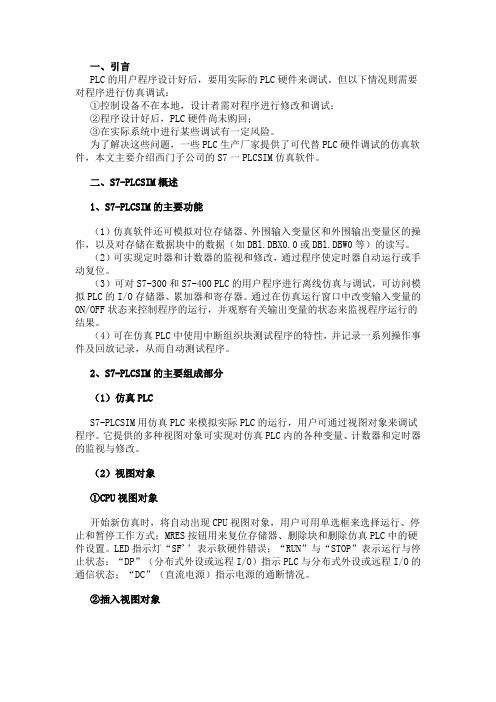
一、引言PLC的用户程序设计好后,要用实际的PLC硬件来调试。
但以下情况则需要对程序进行仿真调试:①控制设备不在本地,设计者需对程序进行修改和调试;②程序设计好后,PLC硬件尚未购回;③在实际系统中进行某些调试有一定风险。
为了解决这些问题,一些PLC生产厂家提供了可代替PLC硬件调试的仿真软件,本文主要介绍西门子公司的S7一PLCSIM仿真软件。
二、S7-PLCSIM概述1、S7-PLCSIM的主要功能(1)仿真软件还可模拟对位存储器、外围输入变量区和外围输出变量区的操作,以及对存储在数据块中的数据(如DBl.DBX0.0或DBl.DBW0等)的读写。
(2)可实现定时器和计数器的监视和修改,通过程序使定时器自动运行或手动复位。
(3)可对S7-300和S7-400 PLC的用户程序进行离线仿真与调试,可访问模拟PLC的I/O存储器、累加器和寄存器。
通过在仿真运行窗口中改变输入变量的ON/OFF状态来控制程序的运行,并观察有关输出变量的状态来监视程序运行的结果。
(4)可在仿真PLC中使用中断组织块测试程序的特性,并记录一系列操作事件及回放记录,从而自动测试程序。
2、S7-PLCSIM的主要组成部分(1)仿真PLCS7-PLCSIM用仿真PLC来模拟实际PLC的运行,用户可通过视图对象来调试程序。
它提供的多种视图对象可实现对仿真PLC内的各种变量、计数器和定时器的监视与修改。
(2)视图对象①CPU视图对象开始新仿真时,将自动出现CPU视图对象,用户可用单选框来选择运行、停止和暂停工作方式;MRES按钮用来复位存储器、删除块和删除仿真PLC中的硬件设置。
LED指示灯“SF'’表示软硬件错误;“RUN”与“STOP”表示运行与停止状态;“DP”(分布式外设或远程I/O)指示PLC与分布式外设或远程I/O的通信状态;“DC”(直流电源)指示电源的通断情况。
②插入视图对象输入变量(I)、输出变量(Q)和位存储器(M)视图对象分别用于访问和监视相应的数据区,可以以位、二进制、十进制、十六进制、字符及字符串的形式访问。
PLCSIM仿真软件使用方法

PLCSIM仿真窗口 ---CPU工作模式
连续循环模式 连 续 循 环 模 式 与实际CPU正常运行状态相同 单循环模式 单 循 环 模 式 下 模拟CPU只执行一个扫描周期
The end
Thank You
PLCSIM仿真窗口 ---仿真变量
I0.7 … I0.1 I0.0
Q4.7 … Q 4.1 Q4.0
PLCSIM仿真窗口 ---仿真变量
输出 变量
定时器
显示变量
显示堆栈
பைடு நூலகம்
显示块 寄存器
输入 变量
M存储区
计数器
显示一 个字节
显示累加器、地址 寄存器和状态字
PLCSIM仿真窗口 ---CPU工作模式
PLCSIM仿真软件使用 方法
PLCSIM仿真软件 是一个仿真工具,它能够在PG/PC上模 拟 S7-300 系列C P U 的 运 行 。
有效
PLCSIM仿真窗口 ---CPU面板
状态 指示
三种模式选择开关 清除仿真PLC中已下载的程序
PLCSIM仿真窗口 ---仿真变量
仿真变量按钮
PLCSIM仿真窗口 ---仿真变量
PLCSIM的基本用法
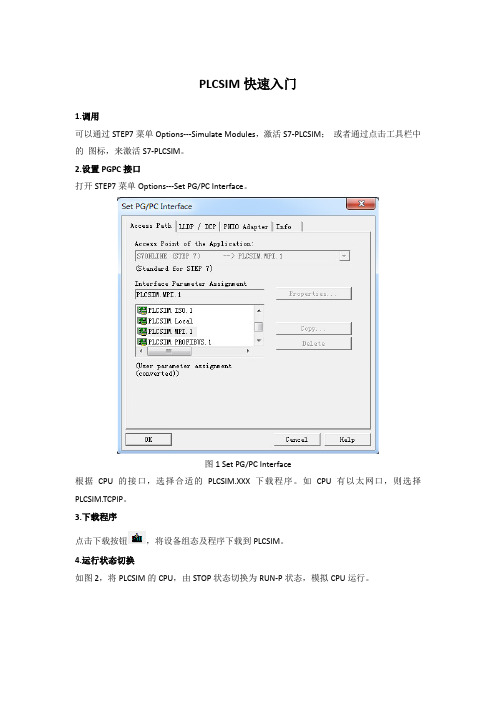
• Scan Cycle Monitoring:用户可以在此设置允许的最大程序执行时间,如果程序执行超过此时间,S7-PLCSIM将进入停止状态。
6). Tools菜单:
• Record/Playback S7-PLCSIM主要用于模拟工况,而即使一个简单的工况也可能是由一定时间段内的各种触发事件组成的。如果重复调试某个工况,而完全依赖于手工操作模拟,是比较困难的。S7-PLCSIM可以解决这个难题:编程人员可以将手工模拟过程录制成一个事件文件,针对不同的工况,可以录制不同的事件文件。选择不同的事件文件,即可模拟不同的工况,而不必一次又一次地去手动输入。
• Scan Mode: Single Scan S7-PLCSIM特有的扫描模式,程序仅执行一个周期,当用户通过Next Scan操作时,S7-PLCSIM执行下一个扫描周期;Continuous Scan S7-PLCSIM按照普通模式仿真真实PLC扫描模式。
• Next Scan:当用户可以使能S7-PLCSIM执行下一个扫描周期
点击在线按钮 ,将离线程序切换为在线。
6.S7-PLCSIM界面
下图为S7-PLCSIM工作界面
图3 S7-PLCSIM视图
7.S7-PLCSIM菜单
1) File菜单:
用户可以通过S7-PLCSIM菜单File > Save PLC As,将当前模拟的PLC存储为一个文件,下次使用时可以通过File > Open PLC,直接打开此文件,而不需要下载过程,方便调试。对于S7-PLCSIM V5.4版本,可以在此设置多种下载方式,例如,MPI, DP, Ethernet。
4)PLC菜单:
用户可以通过PLC菜单模拟真实PLC的上电/断电,内存复位操作,以及修改PLC的MPI地址(S7-PLCSIM V5.4版本以下)。
S7-PLCSIM使用说明书(中文板)
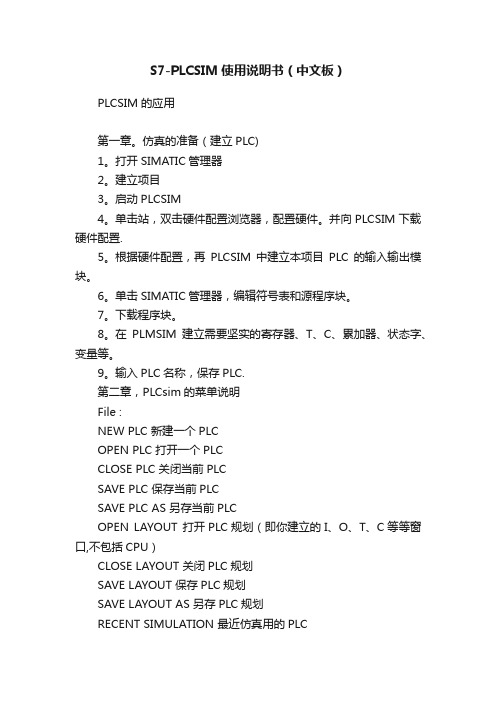
S7-PLCSIM使用说明书(中文板)PLCSIM的应用第一章。
仿真的准备(建立PLC)1。
打开SIMATIC管理器2。
建立项目3。
启动PLCSIM4。
单击站,双击硬件配置浏览器,配置硬件。
并向PLCSIM下载硬件配置.5。
根据硬件配置,再PLCSIM中建立本项目PLC的输入输出模块。
6。
单击SIMATIC管理器,编辑符号表和源程序块。
7。
下载程序块。
8。
在PLMSIM建立需要坚实的寄存器、T、C、累加器、状态字、变量等。
9。
输入PLC名称,保存PLC.第二章,PLCsim的菜单说明File :NEW PLC 新建一个PLCOPEN PLC 打开一个PLCCLOSE PLC 关闭当前PLCSAVE PLC 保存当前PLCSAVE PLC AS 另存当前PLCOPEN LAYOUT 打开PLC规划(即你建立的I、O、T、C等等窗口,不包括CPU)CLOSE LAYOUT 关闭PLC规划SAVE LAYOUT 保存PLC规划SAVE LAYOUT AS 另存PLC规划RECENT SIMULATION 最近仿真用的PLCRECENT LAYOUT 最近的规划EXIT 退出Edit:undo 撤销cut 剪切copy 复制paste 粘贴View:Accumulatars 打开累加器、地址寄存器、状态字监视窗口Block Registers 打开数据块、逻辑块、SAC监视窗口Stocks 打开嵌入堆栈、主控继电器嵌套深度监视窗口toolbars 打开工具栏设定窗口status bar 状态栏开关先是连接地址等Aluauys on top PLCsim显示在上层PLC:Power on PLC电源开Power off PLC电源关注:和stop状态不同Clear/rest 清除程序,除通讯外全部复位MPI address 设定MPI通讯地址insert 插入(和培置硬件模块一样):input variadle 插入输入端口,可为I、Ib、IW、ID、PI、PIb、PID、PIW 的监视窗口output variadle 插入输出端口,可为Q、Qb、QW、QD、PQ、PQb、PQD、PQW的监视窗口bit memory 插入寄存器窗口,同样可监视寄存器地位、字节、字、双字。
PLC操作规程
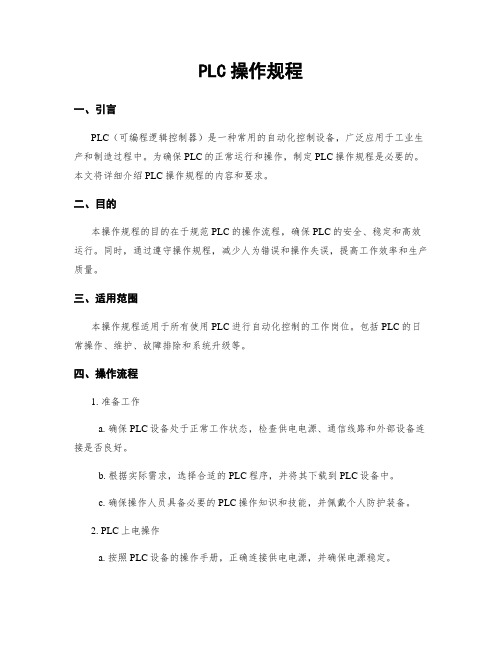
PLC操作规程一、引言PLC(可编程逻辑控制器)是一种常用的自动化控制设备,广泛应用于工业生产和制造过程中。
为确保PLC的正常运行和操作,制定PLC操作规程是必要的。
本文将详细介绍PLC操作规程的内容和要求。
二、目的本操作规程的目的在于规范PLC的操作流程,确保PLC的安全、稳定和高效运行。
同时,通过遵守操作规程,减少人为错误和操作失误,提高工作效率和生产质量。
三、适用范围本操作规程适用于所有使用PLC进行自动化控制的工作岗位。
包括PLC的日常操作、维护、故障排除和系统升级等。
四、操作流程1. 准备工作a. 确保PLC设备处于正常工作状态,检查供电电源、通信线路和外部设备连接是否良好。
b. 根据实际需求,选择合适的PLC程序,并将其下载到PLC设备中。
c. 确保操作人员具备必要的PLC操作知识和技能,并佩戴个人防护装备。
2. PLC上电操作a. 按照PLC设备的操作手册,正确连接供电电源,并确保电源稳定。
b. 打开PLC设备的电源开关,等待PLC设备启动完成。
c. 检查PLC设备的指示灯状态,确保各个模块正常运行。
3. PLC程序运行a. 根据实际需求,选择合适的PLC程序运行模式,如自动模式、手动模式或调试模式。
b. 启动PLC程序运行,观察设备的运行状态和指示灯显示。
c. 定期监控PLC程序运行情况,确保设备正常工作。
4. PLC程序修改a. 在进行PLC程序修改前,务必备份原始程序,以防止数据丢失。
b. 使用合适的PLC编程软件,对PLC程序进行修改和调整。
c. 修改后的程序需经过严格测试和验证,确保其在实际应用中的稳定性和可靠性。
5. PLC故障排除a. 当PLC设备出现故障时,及时记录故障现象和相关信息。
b. 根据故障现象和记录的信息,采取相应的故障排除措施,如检查电源、更换故障模块等。
c. 若无法解决故障,请及时联系专业技术人员进行维修。
6. PLC维护保养a. 定期检查PLC设备的工作状态和指示灯显示,发现异常及时处理。
PLC操作规程

PLC操作规程引言概述:PLC(Programmable Logic Controller)是一种用于自动化控制的专用数字计算机。
在工业生产中,PLC被广泛应用于控制各种生产设备和机器人。
为了确保PLC系统的正常运行和安全性,制定了一系列的操作规程。
本文将详细介绍PLC 操作规程的内容和要求。
一、PLC系统的启动1.1 确认电源接通:在启动PLC系统之前,必须确保电源已经接通并且稳定。
1.2 检查PLC程序:在启动PLC系统之前,需要检查PLC程序是否正确加载,确保程序无误。
1.3 检查I/O设备连接:确认PLC的输入输出设备连接正确,确保信号传输畅通。
二、PLC系统的运行2.1 手动运行模式:在PLC系统正常运行时,可以选择手动运行模式进行操作,手动模式下可以进行设备的手动控制。
2.2 自动运行模式:在PLC系统正常运行时,可以选择自动运行模式进行操作,系统将按照预设的程序自动运行。
2.3 监控系统运行状态:在PLC系统运行时,需要不断监控系统的运行状态,确保系统正常工作。
三、PLC系统的住手3.1 紧急住手:在发生紧急情况时,需要即将按下紧急住手按钮,切断电源并住手系统运行。
3.2 正常住手:在正常情况下,需要按照规定的程序进行系统的正常住手,确保设备和人员的安全。
3.3 关闭电源:在住手PLC系统后,需要关闭电源,避免电源浪费和设备损坏。
四、PLC系统的维护4.1 定期检查:定期对PLC系统进行检查,包括电源、连接路线、程序等,确保系统正常运行。
4.2 清洁保养:定期清洁PLC设备,防止灰尘和杂物进入设备影响系统运行。
4.3 备份程序:定期备份PLC程序,以防程序丢失或者损坏,影响系统正常运行。
五、PLC系统的安全5.1 培训操作人员:对PLC操作人员进行培训,确保其了解PLC系统的操作规程和安全要求。
5.2 安全防护设备:在PLC系统中设置安全防护设备,如安全门、安全光栅等,确保操作人员的安全。
组态王仿真plc使用方法

使用组态王仿真PLC需要以下步骤:
打开组态王软件,创建一个新工程。
在工程浏览器中,选择“设备”选项,双击右侧的“新建”按钮,启动“设备配置向导”。
在设备配置向导中,选择PLC设备类型并配置相关参数,例如设备名称、设备地址等。
配置完成后,点击“下一步”按钮,选择要连接的PLC系列和型号,并配置通讯参数,例如波特率、数据位、停止位等。
点击“下一步”按钮,选择通讯驱动程序并配置相关参数,例如端口号、校验位等。
点击“完成”按钮,完成设备配置向导。
在工程浏览器中,双击“变量”选项,创建与PLC输入输出变量相关的变量。
创建画面并绘制所需图形和控件,设置动画连接和变量属性。
在PLC程序中编写梯形图或其他编程语言,实现所需的控制逻辑。
运行工程并测试与PLC的通信和数据交互功能。
需要注意的是,使用组态王仿真PLC需要具备一定的编程和调试能力,以及对PLC通信协议和数据格式的理解。
同时,在使用之前需要先安装组态王软件和相应的PLC通讯驱动程序。
PLCSIM的功能和使用

PLCSIM的功能和使用PG 740SIEMENSINDEX☐PLCSIM的功能介绍☐PLCSIM的仿真应用☐PLCSIM与HMI的连接Overview&Install☐SIMATIC PLCSIM是西门子S7-300/400PLC 的模拟软件☐包含在STEP7 Professional和PCS7中,也6ES7841-0CA01-0YX2可以作为STEP7的选件独立安装☐PLCSIM具有独立的订货号和授权,5.3版本以后的软件为Floating授权☐目前最新版本为Version5.3 SP1☐用于在PG/PC 中测试所创建的SIMATIC S7 用户功能块的功能,测试与目标硬件的可用性无关☐在程序的早期开发阶段进行程序调试☐用于更快速、更低廉的初始起动以及提高程序质量☐可适用于:LAD、FBD、STL、S7-GRAPH、S7-HiGraph、S7-SCL、CFC、S7-PDIAG、WinCC (本地安装)☐仿真范围:PLCSIM可以仿真S7-300/400全系列和WinAC 3.X控制器☐主要内存区的技术范围Timers T 0 to T 2047Memory bits131,072 bits (16 Kbytes) of M memory Addressable I/O131,072 bits (16 Kbytes) of I/O memory Process image Maximum: 131,072 bits (16 Kbytes)Preset: 8192 bits (1024 bytes)Local data Maximum: 64 Kbytes Preset: 32 Kbytes Logic blocks&DBs2048 FBs and (FCs) 4095 data blocks (DBs)※更多内存区的技术范围参数详见PLCSIM User ManualFunctions☐可视化的直接仿真SIMATIC S7-300/400,WinAC 3.x控制器☐在SIMATIC Manager中一个集成的按钮快捷的启动PLCSIM仿真器,与SM 紧密结合,数据无缝传输☐可以仿真用于工艺和运动控制任务的智能化PLC 317-T CPU,并且与真实PLC有着相同的控制操作面板。
- 1、下载文档前请自行甄别文档内容的完整性,平台不提供额外的编辑、内容补充、找答案等附加服务。
- 2、"仅部分预览"的文档,不可在线预览部分如存在完整性等问题,可反馈申请退款(可完整预览的文档不适用该条件!)。
- 3、如文档侵犯您的权益,请联系客服反馈,我们会尽快为您处理(人工客服工作时间:9:00-18:30)。
PLC模拟器使用说明(一)
PLC(Programmable Logic Controller)模拟器是一种用于模拟PLC
系统的工具,常用于PLC编程的测试、验证和优化。
它可以在不使用
实际硬件设备的情况下运行模拟程序,提高PLC系统的稳定性、可靠
性和安全性,同时也可以提高PLC编程的效率和准确性。
本文将介绍
如何使用PLC模拟器,并提供几个使用注意点。
一、PLC模拟器的安装和启动
1. 下载并安装PLC模拟器的软件。
常见的PLC模拟器软件包括PLC Simulator、RSLogix Simulator、PLCXtra等。
选择和安装软件时,需要参考你所使用的PLC型号和系统环境,并下载与之相应的软件版本。
2. 启动PLC模拟器软件,进入软件主程序界面。
一般软件界面会提供
类似PLC硬件面板的模拟器界面,包括输入输出(IO)界面、CPU界面、梯形图(Ladder Diagram)界面等。
二、PLC模拟器的使用
1. 输入输出(IO)界面的使用。
在该界面中,可以仿真输入和输出设备,如传感器、按钮、电机等。
点击输入按钮可以使输入状态变成ON,点
击输出按钮可以观察输出设备的状态。
可以通过该界面,验证输入和
输出设备是否有效,以及PLC程序是否正确控制输出设备。
2. CPU界面的使用。
在该界面中,可以观察PLC的运行状态、内存状态、指令状态等。
可以利用该界面,观察PLC程序是否按照预期执行、程序是否跳出预设控制流程、是否出现死循环等问题。
3. 梯形图(Ladder Diagram)界面的使用。
在该界面中,可以模拟
PLC程序的控制流程,选择查看各条指令是否正确执行、控制流程是否按照设定目标执行等。
可以基于该界面进行调试和修改PLC程序。
三、使用PLC模拟器时需要注意的事项
1. 需要仔细确认PLC模拟器软件的版本是否与所使用的PLC型号匹配。
否则,模拟器程序无法正确执行、出现错误、导致PLC设备损坏等问题。
2. 在CPU界面中,需要警惕死循环的出现。
否则,模拟器程序会一直
处于死循环状态而无法正常退出。
3. 在使用PLC模拟器时,需要知道模拟器本身有一定的误差,因此不
能完全依赖模拟器结果来推断PLC设备是否正常。
需要结合其他仪器
和设备进行全面的PLC系统测试和故障排查。
综上所述,PLC模拟器是一种运行PLC模拟程序的工具,常用于PLC编程的测试和验证。
使用PLC模拟器时需要安装和启动模拟器软件,利
用输入输出(IO)界面、CPU界面、梯形图(Ladder Diagram)界面等进行PLC程序的调试和修改,并应该特别注意模拟器和PLC设备适配性、死循环的出现和误差率等问题。
